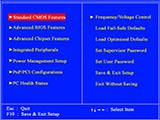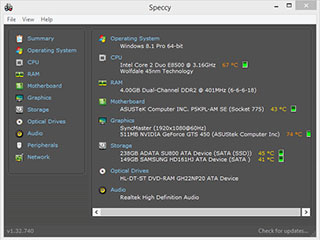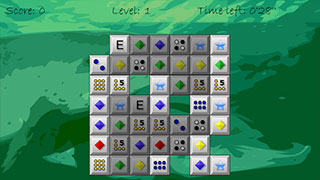Thiết bị đồ họa (VGA) thường được gọi là Card màn hình, giúp xử lý và đưa tín hiệu hình ảnh ra màn hình vi tính, thay đổi các thông số của thiết bị này sẽ ảnh hưởng đến việc hiển thị về độ phân giải, màu sắc, ánh sáng,... của hình ảnh.
Thiết lập thông số cho thiết bị đồ họa
- Start -> Control Panel -> Appearance and Themes (trong chế độ Category) -> Display
- Start -> Control Panel (trong chế độ Classic) -> Display
- Nhấn nút phải chuột vào khoảng trống trên màn hình Desktop và chọn Properties
Trong Display Properties chọn Tab Settings, trong này có các thông số sau:
Screen resolution
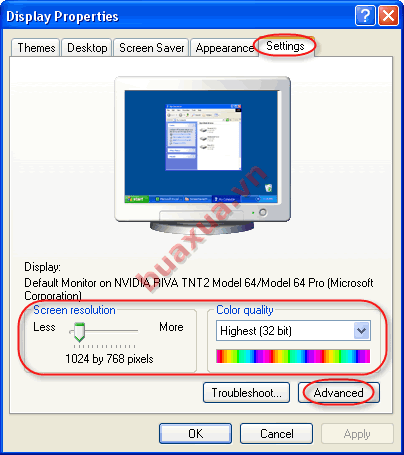
- Thiết lập độ phân giải cho màn hình bằng cách kéo nút trượt về Less để giảm và More để tăng độ phân giải.
- Khi thay đổi độ phận giải hãy chú ý đến màn hình minh họa ở chính giữa để nhận biết sự thay đổi này.
Các lưu ý khi thiết lập độ phân giải cho màn hình
- Thiết lập đúng độ phân giải sẽ giúp người sử dụng nhìn thấy rõ các hình ảnh và chữ trên màn hình để thuận lợi trong việc sử dụng, điều khiển chương trình.
- Tùy theo kích thước của màn hình hoặc yêu cầu của chương trình mà thiết lập độ phân giải thích hợp, thông thường độ phân giải thích hợp của màn hình CRT có kích thước 14” và 15” là 800 by 600 pixels, của màn hình 17” và 19” là 1024 by 768 pixels, các kích thước còn lại sẽ tùy vào màn hình mà thiết lập cho phù hợp với người sử dụng.
- Đối với màn hình LCD thì phải thiết lập đúng độ phân giải thì mới hiển thị được hết màn hình.
- Mỗi màn hình đều có độ phân giải tối đa cho phép, nếu thay đổi độ phân giải quá cao thì màn hình không hiển thị được ảnh, khi đó chỉ cần chờ sau 15 giây hoặc nhấn phím Esc màn hình sẽ trở lại như cũ.
Color quality
- Chất lượng màu hay còn gọi là độ sâu màu, đây là số lượng màu sắc được cho phép hiển thị trên màn hình, số càng lớn thì hình ảnh sẽ có màu sắc đầy đủ và đẹp.
- Đối với các máy vi tính đời cũ có thiết bị đồ họa yếu thì chỉ nên thiết lập ở chế độ Medium (16 bit) để cải thiện tốc độ nhưng vẫn có được hình ảnh đẹp.
Các thông số mở rộng trong phần Advanced
Screen refresh rate
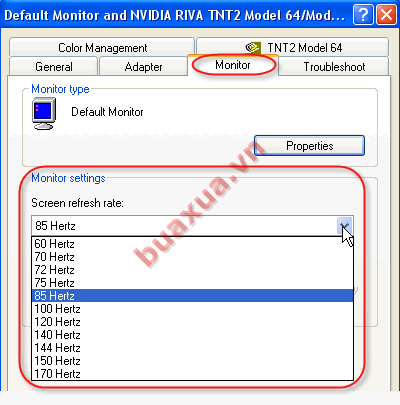
- Thay đổi tần số quét của màn hình, các tần số cao sẽ giúp người sử dụng không bị mỏi mắt khi nhìn vào màn hình. Tuy nhiên phải cẩn thận tăng từng chút vì một số màn hình sẽ không chịu được tần số quá cao.
- Mỗi màn hình có thể có các dãy tần số quét khác nhau, thông thường tần số quét khoảng 85Hertz sẽ phù hợp với đa số màn hình.
Một số thiết bị đồ họa sẽ có phần thiết lập thông số của riêng nó, phần này sẽ cho phép thiết lập nhiều thông số hơn liên quan đến kích thước, màu sắc, sáng tối,... và xoay hình ảnh.
Cách xoay hình ảnh
- Trong Display Properties -> Advanced -> Chọn tên của thiết bị đồ họa -> Graphics properties
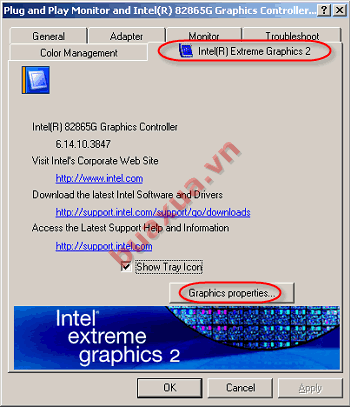
- Chọn Tab Rotation đánh dấu vào ô Enable Rotation và chọn các góc quay, Normal là bình thường (không quay).
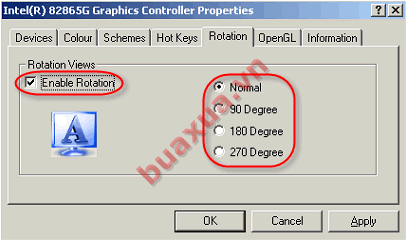
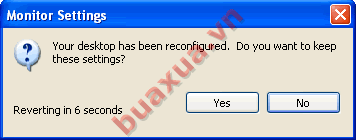
- Sau khi thiết lập các thông số cho thiết bị đồ họa xong, nếu khung hình hiển thị trên màn hình bị méo hoặc có kích thước không đúng thì sử dụng các nút trên màn hình (Monitor) để chỉnh lại. (Xem hướng dẫn Cách sử dụng màn hình vi tính CRT)
- Đối với các màn hình LCD Wide (Màn hình rộng) thì phải chỉnh độ phân giải đúng như thông số ghi trên màn hình để được hình ảnh rõ nét và không bị méo.
- Trong một số trường hợp chỉnh độ phân giải không đúng (quá cao) có thể làm cho màn hình không hiển thị được, lúc này cần phải cho máy tính khởi động lại ở chế độ Safe Mode rồi chỉnh độ phần giải thấp xuống.
Phản hồi bài viết
Gửi ý kiến đóng góp hoặc thắc mắc của bạn về bài viết này!
Xin vui lòng nhập chính xác địa chỉ Email của bạn để nhận được thư trả lời.